سبق لنا ان شرحنا كيف إنشاء حساب Facebook وكذالك تطرقنا الى كيفية إنشاء صفحة Page-Business هل تتطلع إلى النشر في مجموعات Facebook.
في هل تعلم أن Facebook لديه حساب Business Manager يسمح للشركات بإدارة ومراقبة ومشاركة حسابات الإضافة والصفحات والأصول الأخرى في صفحة واحدة؟
مدير الأعمال يجعل إدارة الأعمال منظمة وسهلة.
إنشاء حساب سريع وبسيط. اتبع الخطوات أدناه لبدء حساب Business Manager.سبق لنا ان شرحنا كيف إنشاء حساب Facebook .
هل تتطلع إلى النشر في مجموعات Facebook متعددة في وقت واحد أو ملصق تلقائي لمجموعة Facebook؟ انت في المكان الصحيح…
1- تقديم عام
يوفر Facebook لجميع المعلنين القدرة على تنظيم وإدارة جميع أصول نشاطك التجاري مثل صفحة Facebook و Instagram Business Profile .
وحساب (حسابات) الإعلان والأشخاص الذين يديرونها ، في مكان مركزي واحد - Business Manager.لقد قمت بإنشاء وإعداد صفحة Facebook.
لعملك. اكتملت الخطوة 1. ولكن هل قمت بالفعل بإنشاء حساب Facebook Business Manager لتلك الصفحة Facebook Business؟
2- ما هو Facebook Business Manager؟
كما يوحي الاسم ، فإن Facebook Business Manager يسهل إدارة الإعلانات والحسابات وصفحة الأعمال والأشخاص الذين يلعبون دورًا في إدارة صفحة أعمال Facebook.
أفضل ميزة لملف تعريف أعمال Facebook هو أنه حل واحد لجميع أنشطة التسويق على Facebook. يمكن الوصول إلى ملف التعريف نفسه عن طريق عدد المستخدمين الآخرين .
الذين لديهم حق وصول محكم حسب دورهم ومتطلباتهم.يمكن استخدام نفس النظام الأساسي لإدارة الأعمال في منصات أخرى مثل Instagram.
دعنا نتعرف على كيفية إعداد حساب أعمال على Facebook مجانًا. استمر في قراءة هذا البرنامج التعليمي الجديد من Facebook Business Manager!
يوفر ملف تعريف أعمال Facebook تقارير مفصلة تسهل قياس أداء إعلانات Facebook. إنها تساعد في إجراء التغييرات المطلوبة في جهود الترويج على Facebook.
والتي تجعلها أكثر توجهاً نحو النتائج.قبل بدء حساب Facebook للأعمال ، تعرَّف على كيفية إعداد حساب Facebook Business Manager.
والتعرف على الجوانب المختلفة لملف تعريف أعمال Facebook لتلعب دورك كمسؤول لصفحة أعمال Facebook.
3- إنشاء مدير عملك
سيكون Business Manager بمثابة مركز مركزي حيث سيتم تنظيم جميع الأصول الخاصة بك ويمكنها مشاركة الأذونات للشركاء. ستحتاج إلى واحدة في حالة:
- تريد إدارة أصول متعددة (صفحة Facebook و Instagram 2-
- ملفات تعريف الأعمال وحسابات الإعلانات وغيرها)
- ستقوم وكالة بعرض الإعلانات لك
- تحتاج إلى إدارة وصول المستخدم إلى الأشخاص المناسبين وحدود الائتمان الصحيحة
- لديك أكثر من شخص يدير ملفاتك على Facebook أو Instagram
لإنشاء حسابات أعمال ، انتقل إلى business.facebook.com وانقر فوق الزر "إنشاء حساب". لا يهم ما إذا كان لديك صفحة Facebook.
أو لديك حساب شخصي فقط ، للوصول إلى ميزات نظام Facebook للأعمال التي تحتاج إليها لإنشاء حساب Facebook business manager.
إنشاء حساب انتقل إلى business.facebook.com.
انقر فوق "إنشاء حساب"
إضافة اسم النشاط التجاري اكتب اسم نشاطك التجاري
- إنشاء ملف التعريف الخاص بك املأ المعلومات المطلوبة لإنشاء ملف التعريف الخاص بك.
- ضع اسمك الأول واسم العائلة
- ثم بريدك الإلكتروني للنشاط التجاري.
- بعد ذلك.
- انقر فوق "إنهاء"
- لقد انتهيت! تهانينا!
- لقد بدأت حساب Business Manager الخاص بك!
- ويفضل اسم المجال الخاص بك
- وأدخل اسمك الكامل وبريدك الإلكتروني
- وانقر على زر "إنهاء".
أدخل اسمًا لشركتك.
- اضافة صفحة موجودة أو انشاء صفحة في مدير اعمال فيسبوك
- اكتب اسم صفحنك أو رابط الصفحة في مربع النص ، ويجب أن يظهر اسم صفحة تلقائيا أسفل مربع النص.
- انقر على الصفحة
- ثم انقر فوق إضافة صفحة . إذا كنت أدمن على الصفحة التي تحاول إضافتها ، فستتم الموافقة على طلبك تلقائيا.
- كيفية اضافة صفحة لمدير اعمال فيسبوك
إضافة حسابات الاعلانية .
- دعنا نلقي نظرة على الخطوات اللازمة لإنشاء حساب إعلاني على فيسبوك
- في الصفحة الرئيسية ، حدد عملك. ضمن “أدوات العمل”
- اختر “إعدادات العمل”.
- في النافذة التالية .
- انقر على حسابات الإعلانات ضمن “الحسابات”.
- انقر فوق إضافة وحدد إنشاء حساب إعلان جديد.
- عند إنشاء حساب إعلان جديد ، استخدم اسم شركتك عندما يُطلب منك تسمية حسابك الجديد.
- لن يظهر هذا الاسم علنا ولكنه سيساعدك أنت وأي موظفين تضيفهم إلى الحساب في التعرف عليه بسهولة.
- اسم عملك
- وصف لعملك
- صورة الملف الشخصي
- صورة غلاف
- إنشاء حساب اعلاني
- لتشغيل الإعلانات ، يجب أيضا أن يكون لديك حساب إعلاني
حدد الآن الخيار الخاص بعملي ، عندما يُطلب منك تحديد الجهة الذي سيتم استخدام هذا الحساب له.
- عند الانتهاء ، انقر فوق إنشاء وستتمكن الآن من بدء الإعلان!
- وبهذا نكون قد انتهينا من كيفية من إنشاء حساب مدير اعمال فيسبوك وانشاء حساب أعلاني
- عند تقديم المعلومات ، سيتم إعادة توجيهك إلى لوحة بيانات Business Manager. هنا ، يمكنك إعداد جميع الأصول الأساسية (الصفحات وحسابات الإعلانات).
وكذلك منح وإدارة مستويات الوصول للأشخاص الذين ستعمل معهم. لإضافة أصول غير هذه ، يلزمك القيام بذلك من خلال إعدادات Business Manager.
5- إضافة أشخاص إلى مدير عملك
أضف أي شخص يعمل على صفحة Facebook أو حسابات الإعلانات الخاصة بنشاطك التجاري. تحتاج إلى تقديم بريد إلكتروني حيث سيتم إرسال الدعوة أيضًا.
ضع في اعتبارك أمرين: يجب ألا يكون البريد الإلكتروني بالضرورة هو البريد الإلكتروني الشخصي للشخص. يمكن ، وسيكون من الأفضل.
إذا كنت تستخدم البريد الإلكتروني الخاص بالعمل. الشيء الثاني الذي تحتاج إلى وضعه في الاعتبار هو أن الشخص بحاجة إلى ملف شخصي على Facebook.
وفي حالة عدم وجود ملف شخصي خاص به ، سيُطلب منك إنشاء ملف شخصي قبل قبول دعوتك. هذا يساعد الفيسبوك التحقق من هويتهم.
بمجرد قبول دعوتك للانضمام إلى Business Manager ، يمكنك تعيينها إلى أصول نشاطك التجاري.
للمزيد من التوضيح كما عودناكم على مدونة شروحات للمعلوميات شروحات دائما مرفوقة بالدرس فرجة ممتعة
- رابط إنشاء حساب : business.facebook.com
- إنشاء صفحة : FB Business Manager
- إنشاء حساب : Create Account Facebook
- حماية حسابك : Protect Account Facebook

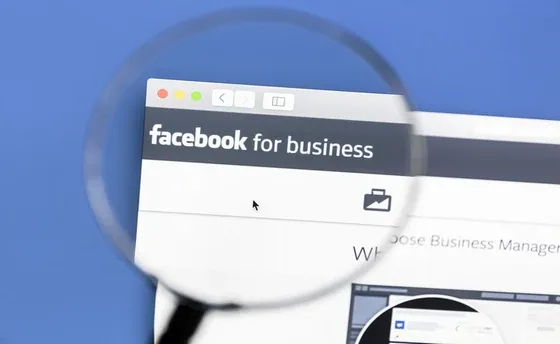


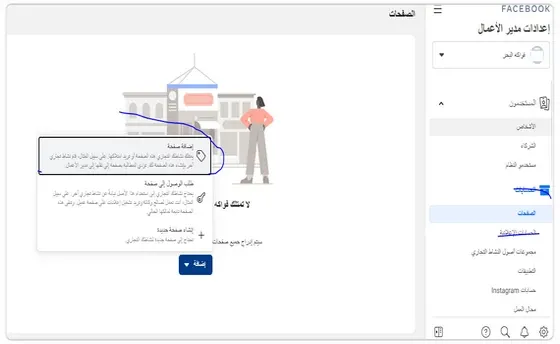





إرسال تعليق